
Abonner på Apple Arcade på Spill-appen på Mac
I Spill-appen kan du abonnere på Apple Arcade og få ubegrenset tilgang til en håndplukket samling av spill på iPhone, iPad, Mac og Apple TV. Med et abonnement på Apple Arcade kan du laste ned og spille fra en samling med spill fra App Store – på alle støttede enheter.
Du kan abonnere på Apple Arcade, eller på Apple One, som inkluderer Apple Arcade og andre Apple-tjenester. Se Apple-kundestøtteartikkelen Samle Apple-abonnementene dine med Apple One.
Merk: Apple Arcade og Apple One er ikke tilgjengelig i alle land eller områder. Se Apple-kundestøtteartikkelen Tilgjengelighet av tjenester under Apple Media. Tilgjengeligheten av Apple Arcade-spill på ulike enheter varierer basert på maskinvare- og programvarekompatibilitet. Ikke alle Apple Arcade-spill er tilgjengelige på Mac og Apple TV. Noe av innholdet er kanskje ikke tilgjengelig i alle områder. Se Apple-kundestøtteartikkelen Apple Arcade-spilltilgjengelighet på ulike enheter. Apple Arcade-abonnement kan bare endres i App Store.
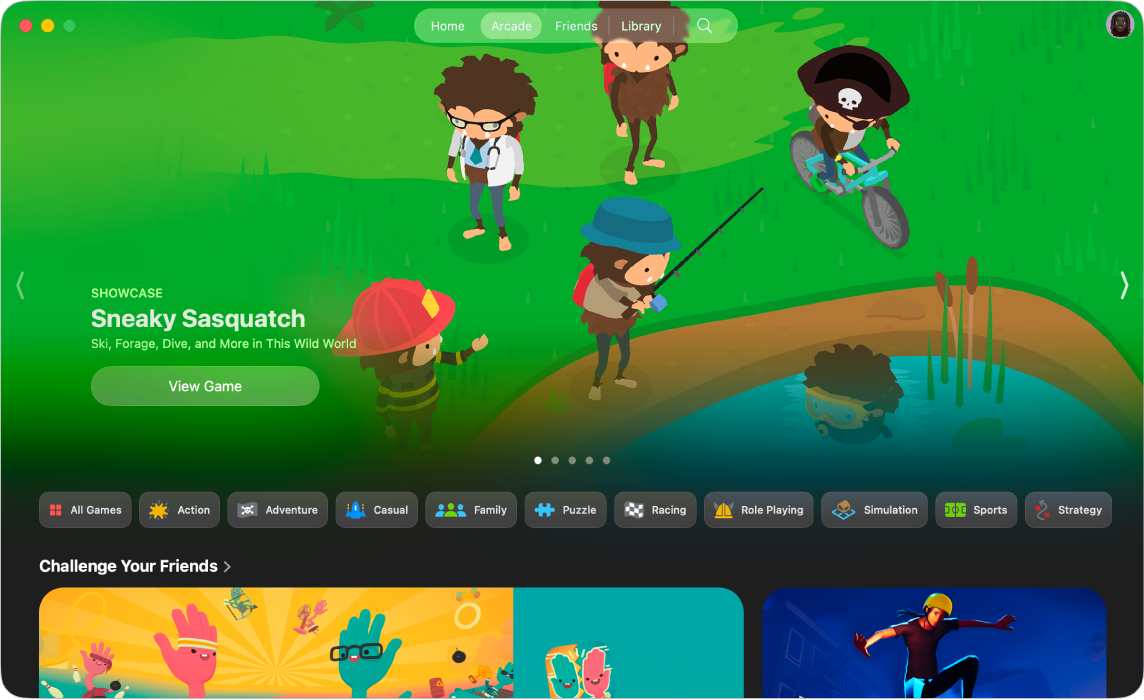
Abonner på Apple Arcade på Spill-appen
Gå til Spill-appen
 på Macen.
på Macen.Klikk på Arcade.
Klikk på abonnementsknappen, og følg deretter instruksjonene på skjermen.
Del Apple Arcade
Når du abonnerer på Apple Arcade eller Apple One, kan du bruke Familiedeling til å dele Apple Arcade med opptil fem andre familiemedlemmer. Medlemmer i familiegruppen trenger ikke gjøre noe – Apple Arcade er tilgjengelig for dem første gang de åpner det etter at abonnementet har startet.
Hvis du blir med i en Familiedeling-gruppe som abonnerer på Apple Arcade eller Apple One, og du allerede er abonnent, blir ikke abonnementet ditt fornyet på neste fakturadato. I stedet kan du bruke gruppens abonnement. Hvis du blir med i en familiegruppe som ikke abonnerer, bruker gruppen ditt abonnement.
Merk: Hvis du vil slutte å dele Apple Arcade med en familiegruppe, kan du avslutte abonnementet, forlate Familiedeling-gruppen eller (hvis du er organisatoren i familiegruppen) slutte å bruke Familiedeling.
Avslutt eller endre Apple Arcade-abonnementet ditt i App Store
Åpne App Store
 på Macen.
på Macen.Kikk på navnet ditt nederst til venstre (eller klikk på Logg på hvis du ikke er logget på).
Klikk på Kontoinnstillinger øverst i vinduet, og logg deretter på igjen hvis du blir bedt om det.
Klikk på Administrer ved siden av Abonnementer i Administrer-delen, og klikk deretter på Rediger ved Apple Arcade eller Apple One.
Følg instruksjonene på skjermen.
Du kan avslutte abonnementet ditt når som helst innen én dag før fornyelsesdatoen.